Quanti di noi sanno esattamente in quale cartella si trovano i file di Microsoft Office su cui state lavorando? Dalla schermata richiamabile dal menu File possiamo vederlo e anche aprire la cartella in maniera più veloce.
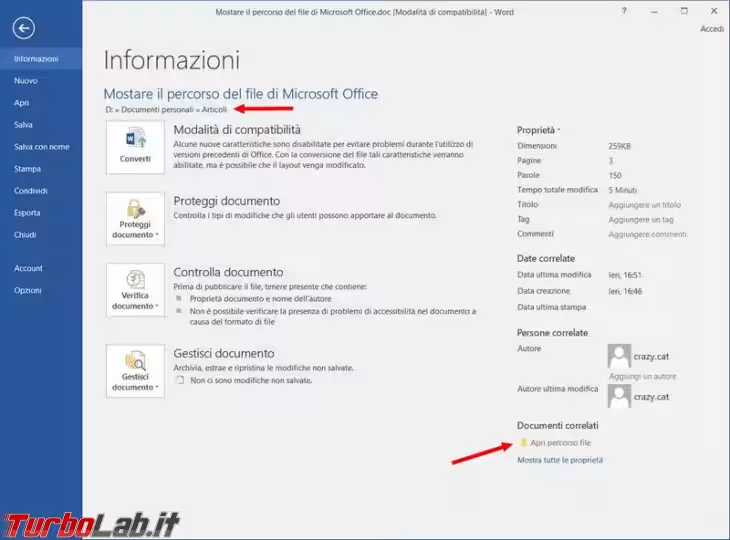
È però possibile visualizzare questo percorso anche nella schermata del documento mentre lo stiamo modificando.
Andiamo sempre su File - Opzioni - Barra di accesso rapido e nella Personalizzazione della barra di accesso rapido - Sceglie comandi da, scegliere i Comandi non presenti nella barra multifunzione. Bisogna scorrere il lungo elenco e trovare la voce Posizione documento, si clicca ora sul pulsante Aggiungi in modo che la voce scelta compaia anche nel box a destra, per concludere si conferma con OK.
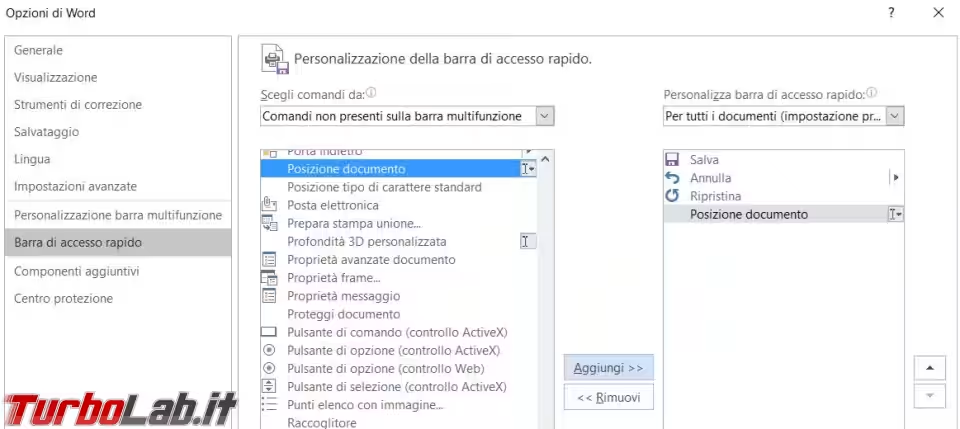
La stessa voce la possiamo inserire nella barra multifunzione, nel box a sinistra si seleziona sempre la Posizione documento, a destra si può creare una Nuova scheda in cui aggiungere la Posizione documento, oppure si sceglie una scheda già esistente dove inserirla.
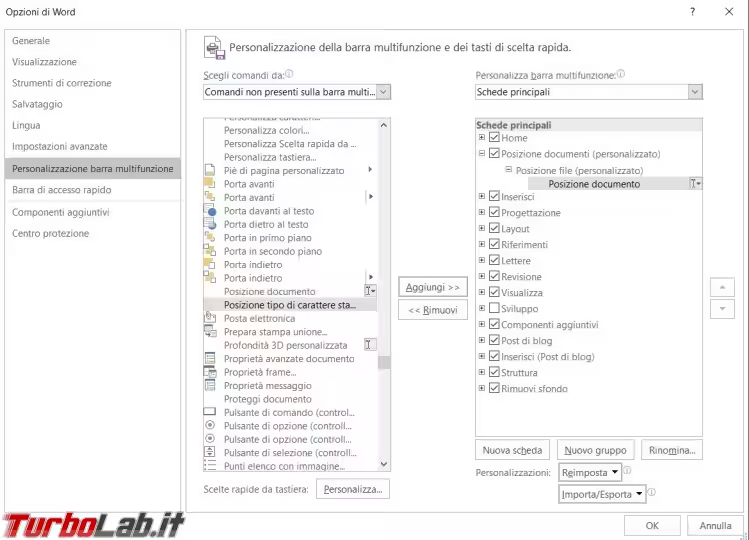
Il risultato può essere una cosa come questa, l'unico problema è dato dal nome del percorso che può essere troppo lungo e se lo si vuole vedere tutto bisogna spostarsi con la tastiera per poterlo leggere.
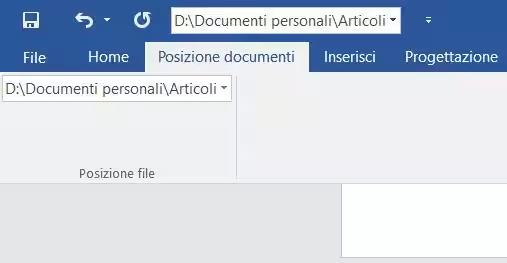
Il percorso nell'Intestazione o Piè di pagina
Se invece abbiamo bisogno che il percorso del file sia incluso nell'Intestazione o Piè di pagina del documento a cui stiamo lavorando, bisogna andare su Inserisci - Intestazione o Piè di pagina, si sceglie Modifica intestazione o Modifica piè di pagina.
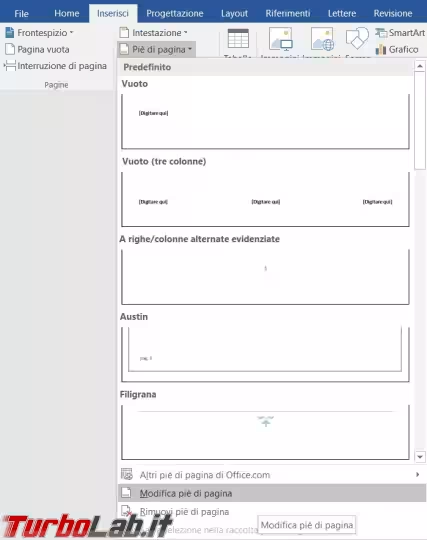
Da Informazioni sul documento si sceglie Percorso file e lo si aggiunge all'Intestazione o nel Piè di pagina.
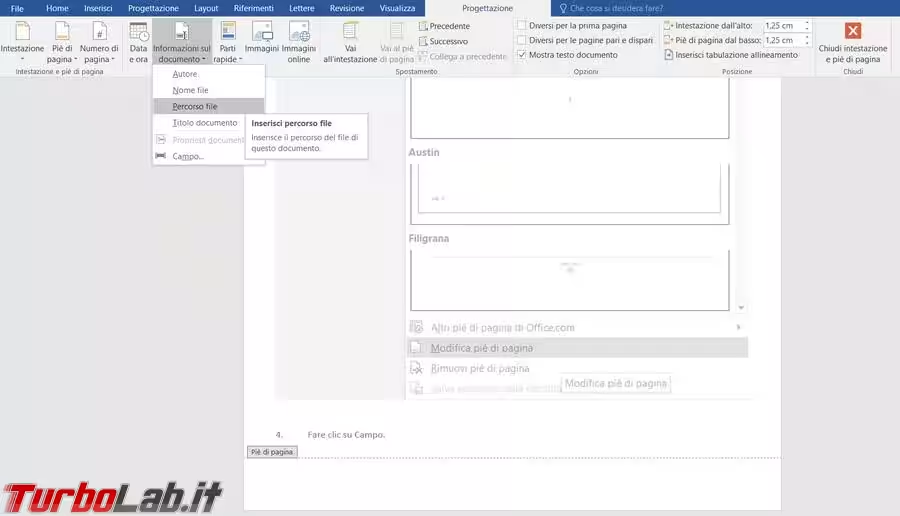
Una volta fatto si seleziona Chiudi intestazione e piè di pagina e si torna a scrivere il normale documento.
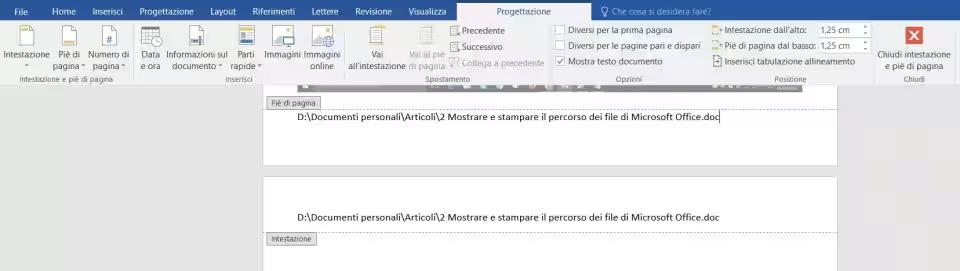
Se si vuole togliere quanto si è appena aggiunto, basta tornare nel menu Inserisci e si trova la voce per rimuovere l'Intestazione o il Piè di pagina.
L'operazione va ripetuta anche negli altri applicativi Microsoft Office dove intendiamo utilizzare queste modifiche appena viste.
Se l'Intestazione e il Piè di pagina ci servono in tutti i documenti che creiamo, si può preparare un nuovo modello che le contenga e utilizzarlo come predefinito.


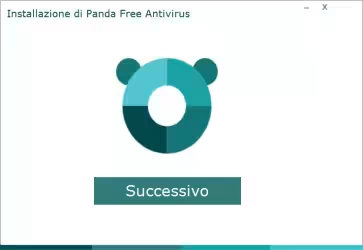




![[guida] Come aggiornare a Proxmox 9.1 senza perdere dati (metodo sicuro e ufficiale, video) (aggiornato: dicembre 2025)](https://turbolab.it/immagini/reg/6/come-aggiornare-proxmox-26248.avif)